Amber X 個人智慧型雲端硬碟 新功能:支援掛載第三方儲存空間

隨著日前 WD 宣布停止不再替舊款 My Cloud 產品提供網路支援等遠端存取服務,造成其廣大使用者對此感到相當大的困擾,尤其是針對需要頻繁遠端存取資料的用戶來說,這項變動無疑帶來了很大的影響,使得他們急於尋找簡單又能恢復遠端連線的替代方案。
根據 WD 官網列出的機型列表,這次影響的 MyCloud 機型相當多,快來看看你家的機器是否在裡面!展開下方完整列表 :
不過好消息是【 Amber X 個人雲端硬碟裝置 】現在可以支援將其他第三方的空間掛載在 Amber上囉!只要將您的 Amber 更新至 Amber X OS 1.36.4 或以上版本,即可通過設定將您的舊 My Cloud 雲端硬碟裝置遠端連線及存取功能起死回生!Amber 助您重新拿回你對資料的遠端控制權!
對於擁有 Amber 的你一定想問要如何利用【 Amber X 個人雲端硬碟裝置 】恢復 WD 硬碟的遠端儲存功能吧?下方馬上教您操作步驟!
掛載第三方儲存裝置至 Amber X 智慧型個人雲端硬碟
開啟您的 Amber 裝置網頁並將其連接到網絡。
確保您的 WD 硬碟跟 Amber 在同一個區域網路內。
跟著下圖步驟在 Amber 的控制中心中新增 WD 硬碟作為第三方儲存空間。
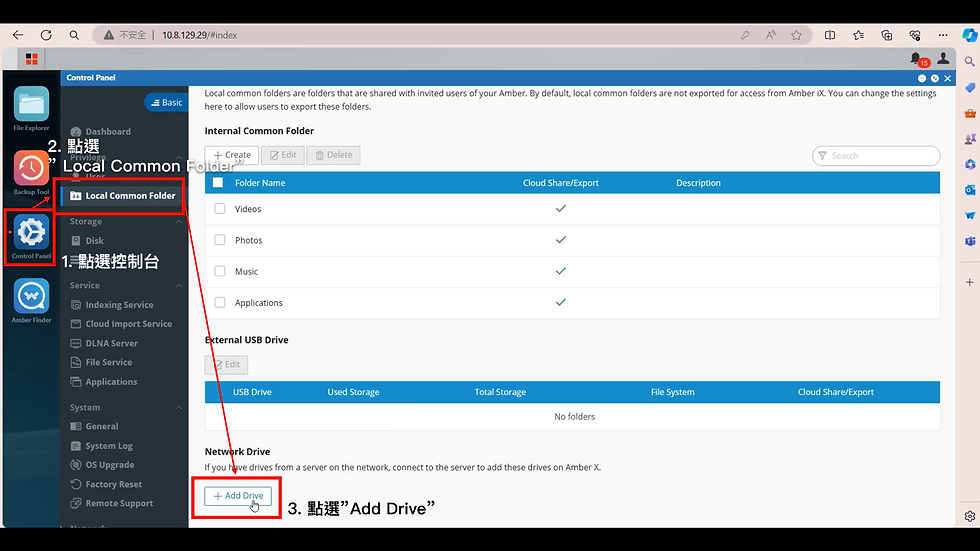
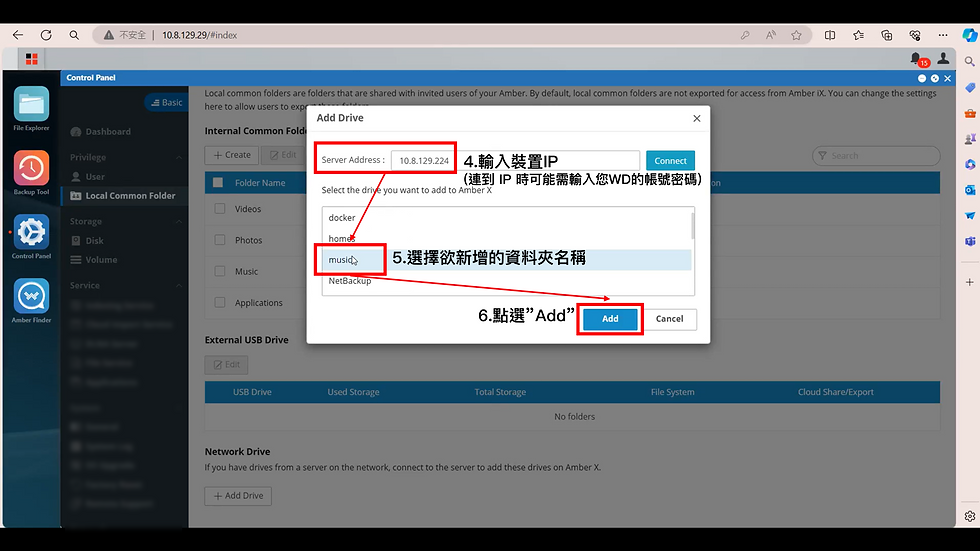
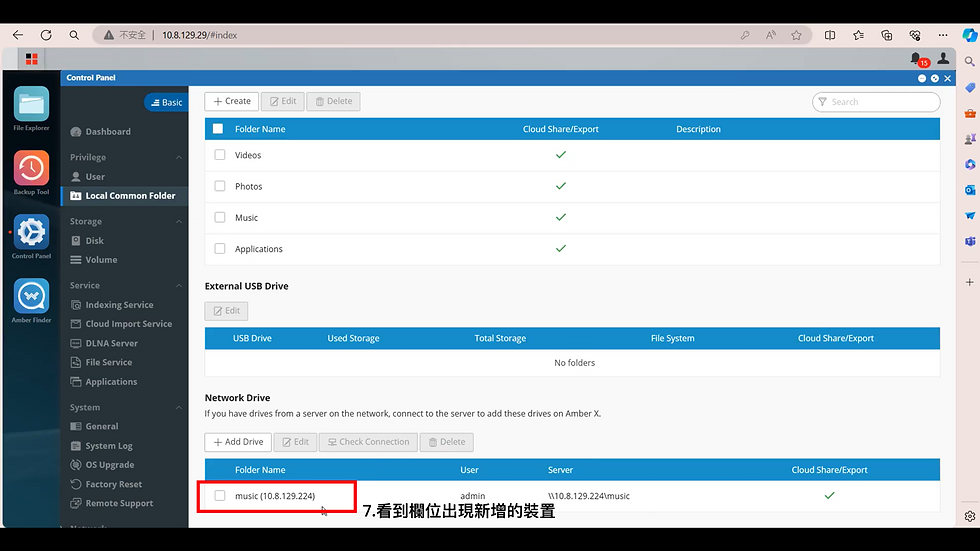
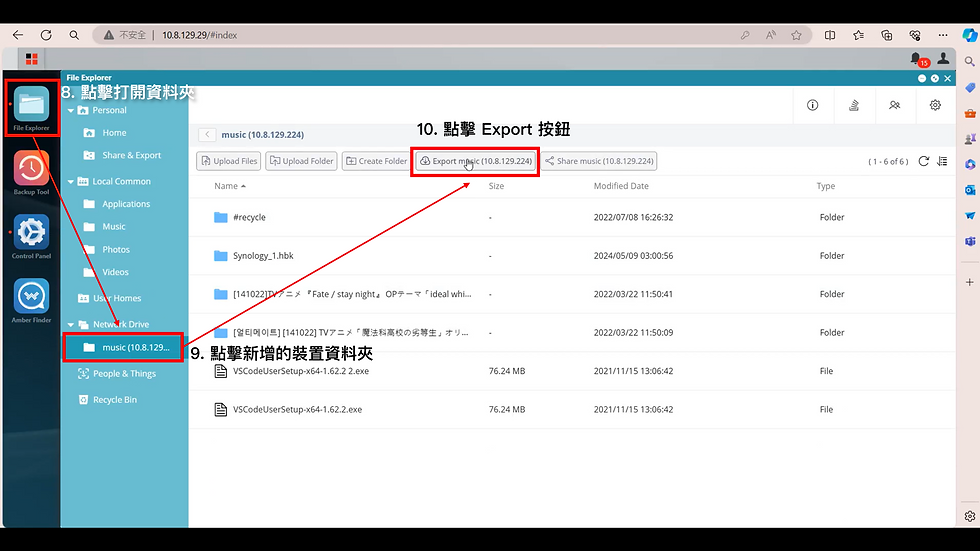


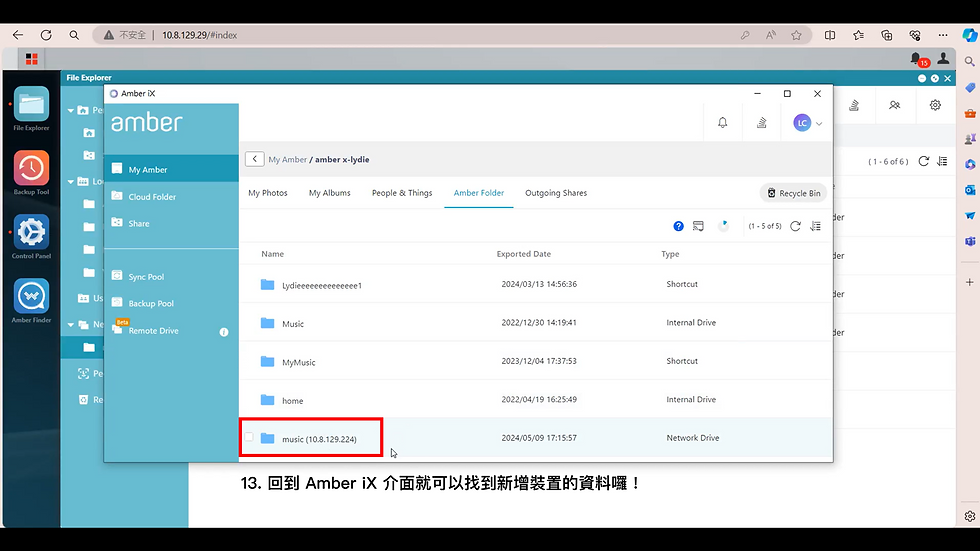
通過上方這些簡單的步驟,您就可以繼續讓您舊有的 My cloud 裝置重新擁有遠端儲存的功能,不必擔心因 WD 服務終止而帶來的諸多不便。【Amber X 智慧型個人雲端硬碟裝置】為您提供了穩定且可靠的解決方案,助您高效管理和隨時隨地遠端存取您的重要資料。
這麼棒的功能但是你還沒有Amber嗎 ?!

Comments